
Valorant FPS Artırma Yöntemleri (2025)
2020 yılında oyuncularla tanışan Valorant, optimizasyon konusunda hâlâ bazı sorunlar yaşamaktadır. Ancak Valorant FPS problemini çözmek için birtakım ayarlamalar yapmanız mümkün. İşte Valorant FPS artırma için kullanabileceğiniz bazı iç ve dış oyun ayarları.
Valorant FPS artırma nasıl yapılır?
Valorant’ı optimize etmek ve oyunda daha yüksek FPS almak için denemek isteyebileceğiniz birkaç yol bulunmaktadır. Ekran kartınız, işlemciniz ve işletim sisteminiz gibi unsurlar göz önüne alındığında, bu ayarların bilgisayardan bilgisayara farklılık gösterebileceğini unutmayın.
Güç planını değiştirme
Windows güç planı, donanım ve sistem önceliğini ayarlamaktan sorumludur. Bilgisayarınızın performansını artırmak ve işlemci gücünden faydalanmak için “Nihai Performans” seçeneğini kullanmanız önerilir.
Ancak “Yüksek Performans” seçeneği güvenlik nedeniyle gizli olabilir. Bunu etkinleştirmek için şu adımları izleyin: Komut istemini (cmd) açın ve “PowerCFG -Duplicatescheme E9a42B02-D5DF-448D-AA00-03F14749EB61” ifadesini yapıştırın.
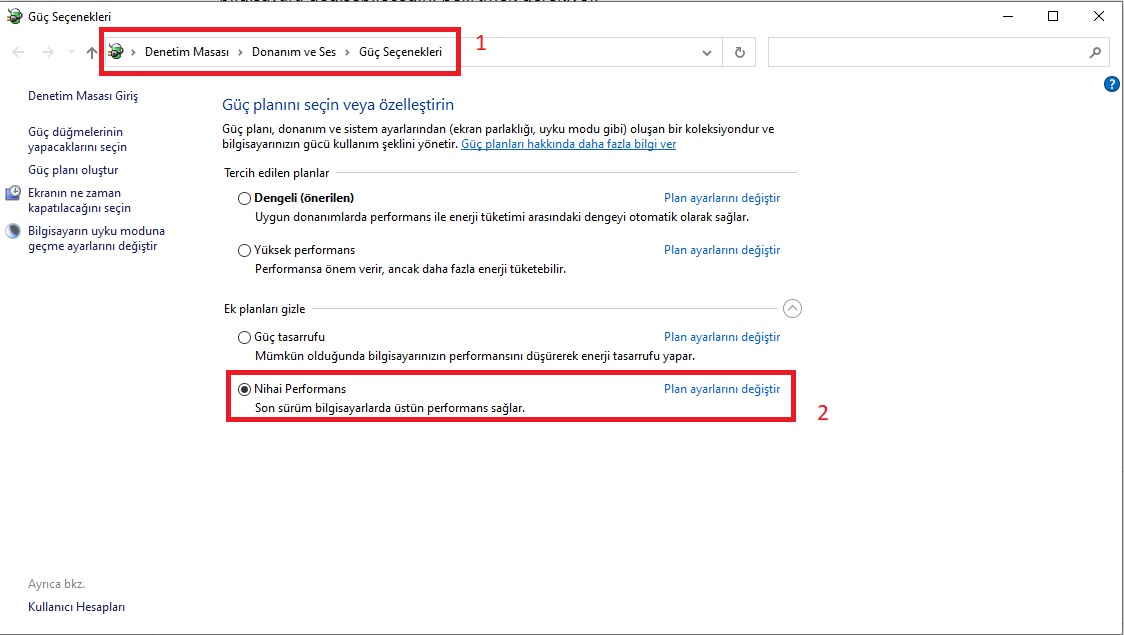
Başlangıç seçeneklerini kaldırma
Bilgisayarınıza yüklenen bazı programlar, Windows açılışıyla birlikte otomatik olarak başlar. Kullanılmadığında bile arka planda çalışarak sistemi yavaşlatabilirler.
Bu nedenle yalnızca Windows Antivirus ve Vanguard (Valorant anti-cheat) gibi temel bileşenlerin etkin kalması önerilir. Başlangıç alanına erişmek için aşağıdaki adımları izleyin:
- Görev Yöneticisini açın
- Görev Yöneticisi’nde Başlangıç sekmesine gidin
- Devre dışı bırakmak istediğiniz uygulamaları seçin
Ekran kartı sürücüsünü güncel tutun
Valorant oynarken ani FPS düşüşleri veya oyundan atılma gibi sorunlar yaşıyorsanız, ekran kartı yazılımınızın güncel olması gerektiğini gözden kaçırıyor olabilirsiniz. Ekran kartınıza ait yazılımın en son sürümünü indirmek için Nvidia veya AMD web sitelerini ziyaret edebilirsiniz.
Tam ekran iyileştirmeyi devre dışı bırakma
Bu seçeneği devre dışı bırakmak için, Valorant’ın kurulu olduğu dizini bulmalısınız (kurulum sırasında değiştirmediyseniz C:\Riot Games\VALORANT olmalıdır). Ardından arama çubuğuna “.exe” yazın. VALORANT.exe ve VALORANT-Win64-Shipping.exe dosyalarına sağ tıklayıp “Özellikler”i seçin.
Bir sonraki pencerede “Uyumluluk” sekmesine gidin ve “Tam ekran iyileştirmelerini devre dışı bırak” seçeneğini işaretleyin. Değişiklikleri kaydetmek için “Uygula” butonuna tıklayın.
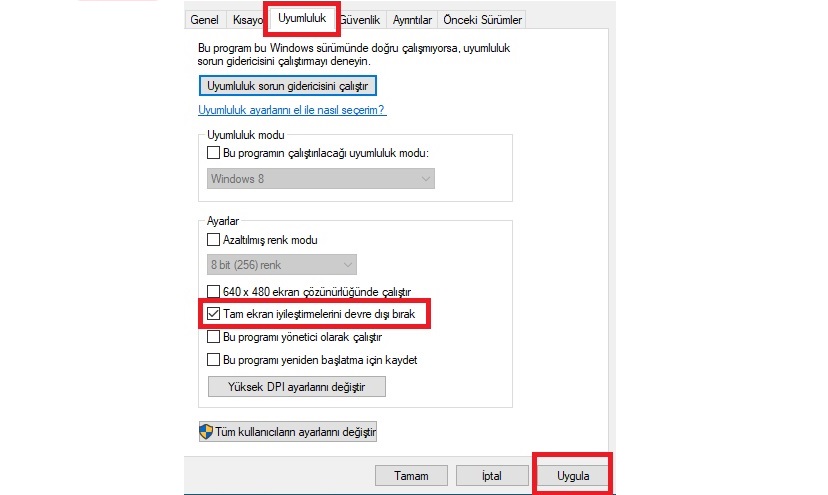
CPU önceliğini Valorant için ayarlama
Görev yöneticisinde işlemci için çalışma önceliğini ayarlayabilirsiniz. Valorant uygulamasını açın, ardından masaüstüne geri dönün. Görev Yöneticisi’nde Ayrıntılar sekmesine ulaşın ve VALORANT.exe’yi bulun. Sağ tıklayın.
Açılan menüden Öncelik Ayarla seçeneğine tıklayın ve Yüksek’i seçin. Ancak bu ayarın harici olarak kaydedilmeyeceğini ve oyunu her başlattığınızda bunu tekrar yapmanız gerektiğini unutmayın.
Bilgisayarınızı temiz tutun
Yalnızca oyun performansı değil, genel Windows performansını artırmak için yılda en az bir kez işlemci termal macununu yenilemeyi düşünebilirsiniz. Ayrıca belirli aralıklarla laptop veya masaüstü bilgisayarınızın kasasını açıp temizlemeyi unutmayın.
Valorant FPS artırma için oyun ayarları nasıl olmalıdır?
Bilgisayarınızdaki birkaç ayarlamadan sonra, Valorant grafik ayarlarını FPS artıracak şekilde değiştirmek mümkündür. Oyunun ayarlar kısmına giderek aşağıdaki önerileri deneyebilirsiniz.
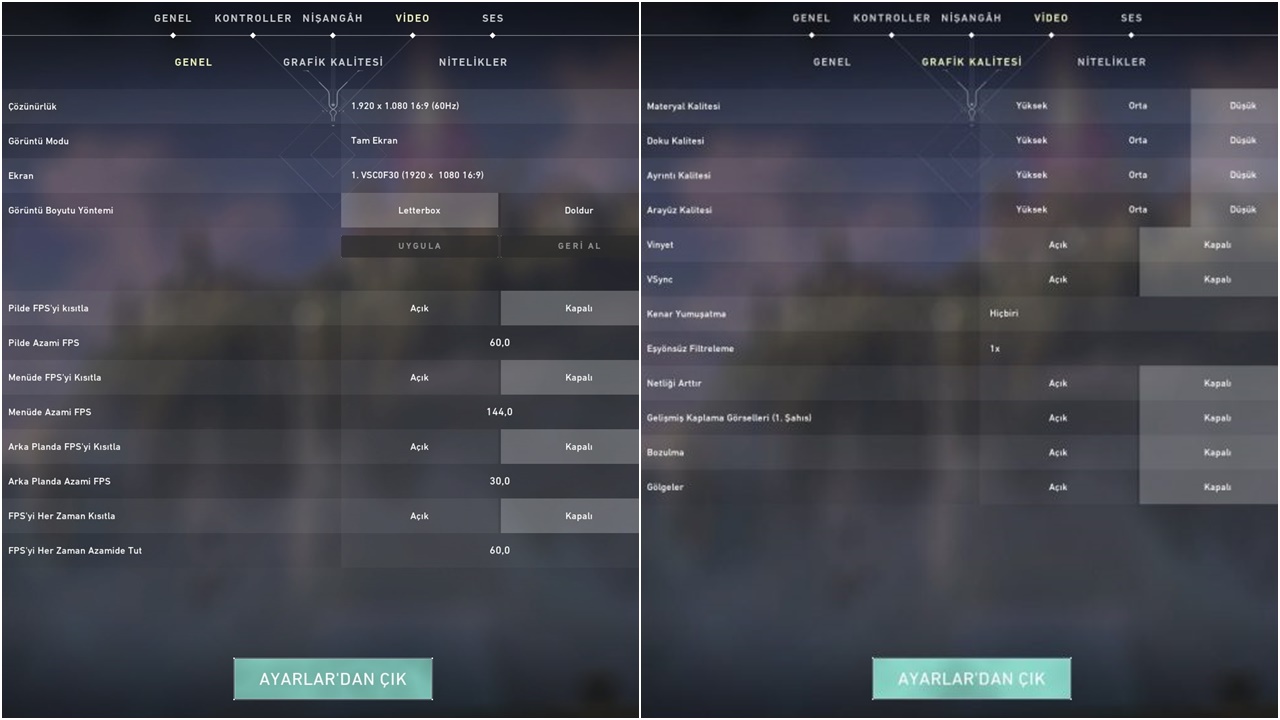
Genel ayarlar kısmında tüm FPS sınırlayıcılarını kapatın. Bu durum, oyunun en iyi performansa ulaşabilmesi için FPS’nin kısıtlanmaması anlamına gelmektedir.
Ayrıca oyun çözünürlüğünü düşürerek FPS artışı elde edebilirsiniz. Ancak bu, grafik kalitesinden ödün vermenize yol açacaktır. “Grafik Kalitesi” sekmesindeki ayarları “Düşük” seviyesine getirmeyi deneyin. Bu değişiklikler oyun içindeki grafik kalitesini etkileyecek, fakat performansınızı artıracaktır.
Siz bu konuda ne düşünüyorsunuz? Görüşlerinizi bizimle yorumlarda paylaşmayı unutmayın!



